在 OS X 平台的众多浏览器中,Safari 浏览器绝对是在节能方面做得最出色的一款。对于看重电池续航的用户,我强烈推荐选择 Safari 作为你的重度浏览器。好了,如果你想要玩转 Safari 浏览器,掌握一些操作的快捷键是必不可少的,因为使用快捷键操作能够极大提升你的工作效率。在这篇文章中,我将与你分享 10 个可谓是不可不知的必备的 Safari 浏览器的快捷键组合,旨在增强你的 Safari 浏览体验。
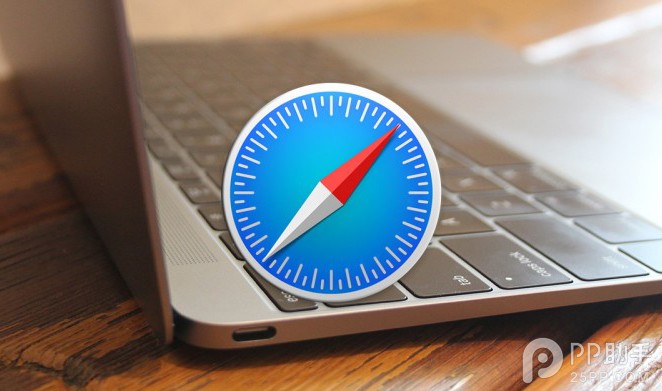
1. 切换标签页
使用快捷键来快速切换不同的标签页,你只需要按住 Shift+Command,然后按左、右箭头来往前、往后进行标签页的切换。在我看来,这是第一项必备的快捷键操作。
当然,你也可以使用 Option+Tab 或 Command+Shift+Tab 键来在所有的标签页中循环切换。
另外,在 OS X 10.11 中,你还能在设置中打开使用 Command + 数字键 1~9 来切换标签页的功能。
2. 关闭当前标签页
厌倦了使用鼠标的时候难以快速点击标签页上的「X」?
你可以通过按下 Command+W 组合来快速关闭当前的标签页。
3. 重新打开上次关闭的标签
你有没有出现过如下情形:手一滑将某个标签页关闭了,可是你其实并不想这样。那么如何快速将它再次打开呢?
你只需按下 Command+Z 组合,你会发现它即刻回来了。
注:Chrome 可以通过 Command+Shift+T 做到。
4. 窗口之间切换
在我平时的使用中,除了打开很多标签页外,一般我还要打开至少两个 Safari 窗口进行对照。既然我们已经知道如何在标签页之间进行切换,那么如何快速切换不同的 Safari 浏览器窗口?
你只需按下 Command+` 或 Command+Shift+` 来反向切换不同的 Safari 浏览器窗口。
5. 返回上一页和前往下一页
使用触控板或 Magic Mouse / Magic Trackpad 非常容易做到上述操作,相信你也一定已经掌握了。但是作为一个狂热的「键盘侠」,你可以暂时让你的外设休息一下了。
你可以使用 Command+] 来返回上一页;使用 Command +] 前往下一页。
6. 滚动页面
在浏览页面时,你是否想要一下子滚动一整页?
按住 Option 键,然后按下向上箭头(或向下箭头)键。
你还可以按 Space(空格键)或 Space+Shift 键向下或向上滚动一整页。
7. 快速滚动到页面的顶部或底部
让我们将快速滚动页面进行到底:直接一下到达页面底部(或者顶部)。
按住 Command 键的同时,按下向下箭头(或向上箭头)键。
8. 显示或隐藏收藏栏
在 MacBook 显示器上,每一点可视空间都要争取。你可以将收藏夹栏隐藏起来,必要的时候通过快捷键呼出。
如果需要显示/隐藏收藏夹栏,按下 Command+Shift+B 即可。
9. 打开一个新的隐私浏览窗口
需要给别人快速做一个 Safari 演示?打开一个全新的隐私浏览窗口比较合适。
要即刻开始一个新的隐私浏览,请按下 Command+Shift+N 组合。
10. 打开侧边栏
你有没有在浏览网页的过程中,突然要快速访问书签收藏,阅读列表和共享的链接部分?
尝试按下 Command+Shift+L 组合。
好了,还有更多的 Safari 浏览器的快捷键组合等着你去挖掘。但是本文中提到的 10 种快捷键操作你都应该熟悉,因为它们实在是几乎每天都会使用到。那么在本文的快捷键列表中,哪一个是你最喜欢的?